Vaší nejvyšší prioritou je ukládat mediální soubory na disky DVD, ale postupem času se rozhodnete extrahovat zvuk z disků. To vede k hledání toho nejlepšího DVD audio extraktor který splní vaše požadavky na vynikající kvalitu zvuku a přizpůsobitelný výstupní profil. Jak ale tento druh nástroje používat a který z nich je nejlepší? V tomto případě jsme pro vás vytvořili tento článek se zahrnutím bezplatných nástrojů, které si můžete stáhnout na Windows a Mac, včetně pokynů, jak je používat.

- Část 1. Mohu ripovat zvuk z DVD
- Část 2. Jak ripovat zvuk z DVD zdarma pomocí Free DVD Ripper
- Část 3. Jak ripovat zvuk z DVD zdarma pomocí VLC
- Část 4. Jak ripovat zvuk z DVD zdarma pomocí ruční brzdy
- Část 5. Jak ripovat zvuk z DVD zdarma v Audacity
- Část 6. Časté dotazy o ripování zvuku z DVD zdarma
Část 1. Část 1. Mohu ripovat zvuk z DVD
Ano, a abych vám řekl pravdu, s mnoha nástroji se stává snadným úkolem extrahovat zvuk z videí DVD. Nejlepší na tom je, že většina řešení pro extrahování nabízí několik funkcí úprav, které vám umožňují změnit formát, délku, kompresi a další. Samozřejmě, pokud jde o převod zvukových souborů, máte na výběr širokou škálu rozšíření, jako jsou WAV, FLAC, M4A, MP3, AAC a další. Nyní je na vás, který formát je nejlepší pro lepší kvalitu zvuku, ale mějte na paměti, že to stále závisí na tom, zda si přejete nekomprimovaný nebo bezztrátový zvuk, nebo zda zvažujete kompatibilitu zařízení a schopnost jej přehrávat.
Část 2. Část 2. Jak ripovat zvuk z DVD zdarma pomocí Free DVD Ripper
Nejlepší pro: Rychlé a vysoce kvalitní extrahování zvuku DVD.
Plošina: Windows 11/10/8/7, Mac OS X 10.12 a novější
Zdarma DVD Ripper je moderní DVD audio ripper pro Windows a Mac. Má elegantní rozhraní pro jednodušší navigaci, což umožňuje začátečníkům i profesionálům dokončit extrahování zvuku během okamžiku. Můžete zdarma využívat jeho bohaté funkce, včetně efektů, zvýšení hlasitosti zvuku, předvoleb a dalších. Má také obrovskou knihovnu pro výstupní formáty s MP3, AC3, FLAC a dalšími s přizpůsobitelným nastavením profilu. Opravdu, Free DVD Ripper je vynikající řešení pro extrakci zvuku, aniž byste museli platit.
Stažení zdarma
Pro Windows
Bezpečné stahování
Stažení zdarma
pro macOS
Bezpečné stahování
- Podpora DVD 5, DVD 9, DVD ROM a dalších typů.
- Extrahujte a upravujte zvukové soubory bez ztráty kvality.
- Převádějte mediální soubory vyšší rychlostí.
- Nejlepší pro těžký převod s více soubory.
Klady
- Podpora nejnovějších zvukových formátů.
- Super snadné použití.
- 100% zdarma ke stažení a použití.
Nevýhody
- Vyžaduje vysokou rychlost WiFi pro provoz.
Krok 1.Kliknutím na tlačítko Stáhnout zdarma získáte bezplatný nástroj pro rozrývání DVD disků do počítače. Po instalaci a spuštění vložte DVD do přihrádky na disk a počkejte několik sekund, dokud nebude detekováno. Klikněte na Vložte disk tlačítko pro nahrání souboru videa.

Krok 2.Po načtení videa v hlavním rozhraní klikněte na Formát tlačítko v pravé části. Zde jsou uvedeny všechny předvolby s kompatibilitou a formátem zařízení. Zvuk z DVD můžete kopírovat výběrem Obecný zvuk nebo Bezeztrátový zvuk ze seznamu. Ujistěte se, že jste vybrali jeden formát pro každý soubor.

Krok 3Přejděte do Nastavení a dále vylepšete zvukový soubor, jak si přejete. Poté klikněte na OK tlačítko pro použití nových nastavení. Chcete-li proces dokončit, budete muset najít určené místo pro uložení zvuku a poté kliknout Konvertovat zpracovat.

S podrobnými kroky uvedenými výše vám doporučujeme používat Free DVD Ripper kvůli jeho jednoduchému postupu a úžasným výsledkům. Je to skutečně řešení, které hledáte pro DVD audio extraktor.
Část 3. Část 3. Jak ripovat zvuk z DVD zdarma pomocí VLC
Nejlepší pro: Víceúčelové extrahování, převod a přehrávání zvuku.
Plošina: Windows, Mac, Linux, Android, iOS
VLC je plný překvapení, protože vám umožňuje zachytit zvuk z disků DVD. Je zdarma a snadno se používá, pokud máte vynikající počítač, aby fungoval dobře. Pokud jste trochu technicky zdatní, můžete dokonce získat rozšíření pro další extrahování, konverzi a úpravy. Bez ohledu na to, zda máte zkušenosti s extrakcí zvuku, můžete najít spoustu fór, která vám mohou pomoci použít VLC jako další nástroj.
Klady
- Podpora široké škály zvukových formátů.
- K dispozici pro použití na mnoha operačních systémech.
Nevýhody
- Je to trochu složité na nastavení.
- Extrakce není slibná.
Krok 1.Jakmile je software nainstalován na vašem počítači, vložte disk jako další. Přejděte do nabídky Média v levém horním rohu a vyberte možnost Převést/Uložit volba.
Krok 2.V okně Otevřít média přejděte na kartu Disk a nahrajte video DVD. Klikněte na Převést/Uložit tlačítko pro pokračování.
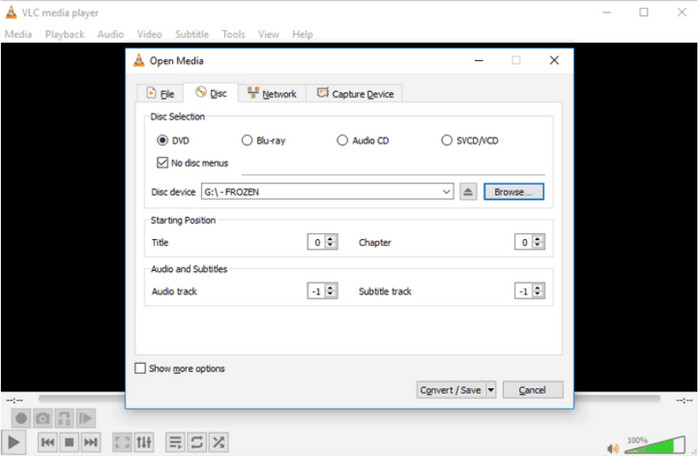
Krok 3Jakmile jste v okně Převést, otevřete rozevírací nabídku Profil a vyberte výstupní formát. Vyhledejte složku umístění a poté můžete kliknout na Start tlačítko pro extrahování zvuku z DVD.
Přestože použití přehrávače médií vypadá jednoduše, výsledek je nekonzistentní. Pokud jste tedy toto řešení vyzkoušeli a výsledek není dobrý, doporučujeme vám zkontrolovat další nástroj.
Část 4. Část 4. Jak ripovat zvuk z DVD zdarma pomocí ruční brzdy
Nejlepší pro: Kopírování disků DVD bez ochrany proti kopírování
Plošina: Windows, Mac, Linux
Dalším bezplatným nástrojem pro kopírování hudby z DVD je Ruční brzda, Populární video konvertor, který hostí ripování, úpravy a převod mediálních souborů do požadovaných formátů, jako jsou MP4, MP3, WAV, WMA, WMV atd. Je plný vynikajících parametrů pro různá nastavení, včetně vzorkovací frekvence, rozlišení, kodeku , a tak dále.
Klady
- Slibná výstupní kvalita.
- Open-source pro úpravy softwaru.
- Rychlý převod a extrahování zvuku z disků DVD.
Nevýhody
- Nepodporuje kopírování DVD chráněných proti kopírování.
- Pro začátečníky matoucí.
Krok 1.Stáhněte a nainstalujte HandBrake a poté vložte disk do optické jednotky. Budete muset otevřít složku DVD a nahrát požadované video do softwaru.
Krok 2.Chcete-li převést zvuk DVD do formátu FLAC, musíte změnit výstupní informace, jako je formát, zdrojový soubor atd. Jakmile jsou nastaveny, klepněte na tlačítko Spustit kódování a počkejte, dokud nebude převod dokončen.
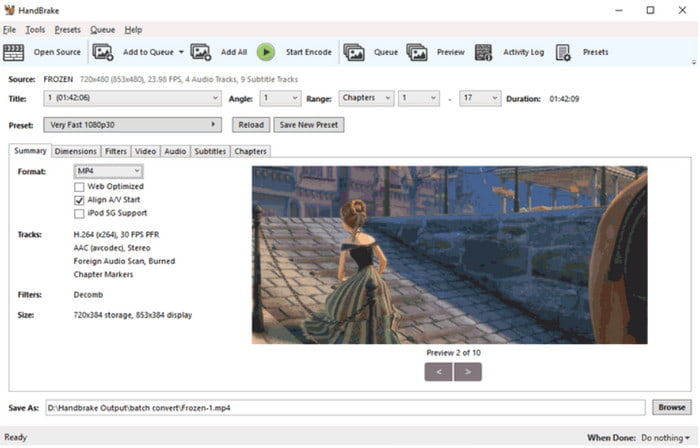
HandBrake je jedním z důvěryhodných a bezplatných nástrojů, které si můžete stáhnout na Windows, Mac nebo Linux. Můžete se však setkat s náročnou konfigurací, zejména pokud jste začátečník.
Část 5. Část 5. Jak ripovat zvuk z DVD zdarma v Audacity
Nejlepší pro: Přímé kopírování a úprava zvukových souborů.
Plošina: Windows, Mac, Linux
Pokud jde o profesionální DVD audio extraktor, Audacity může být vaším partnerem. Je to dobře známý program bohatý na funkce, které vám pomohou vylepšit, upravit, vytvořit a zaznamenat různé zvukové soubory. Je to také skvělý způsob, jak ripovat skladby z disků DVD, ale s dalšími potřebnými pluginy může být technický. S tím, co bylo řečeno, zkontrolujte níže uvedené kroky, jak používat Audacity pro extrakci zvuku DVD.
Klady
- Čisté rozhraní pro snadnější použití.
- Plný robustních funkcí, jako je rekordér, splitter atd.
- Zdarma ke stažení bez skrytých poplatků.
Nevýhody
- Nepodporuje přímou extrakci zvuku z DVD.
Krok 1.Otevřete Audacity na vašem počítači a převeďte DVD audio na MP3, WAV nebo jiné. Nainstalujte FFmpeg, abyste mohli importovat soubory DVD na Audacity.
Krok 2.Volitelně můžete soubor upravit pomocí dodaných nástrojů, jako je trimr, efekty atd. Poté znovu přejděte do nabídky Soubor, ale tentokrát vyberte Vývozní volba. V podnabídce můžete vybrat formáty MP3, WAV a další. Poté jej software automaticky zpracuje.
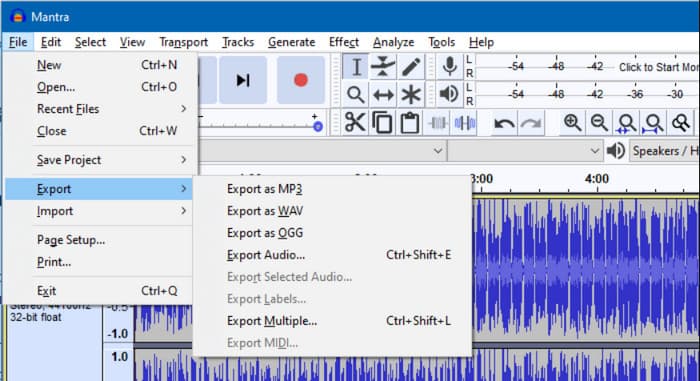
Krok 3Pokud používáte Mac, musíte použít alternativní plugin Soundflower. Pomůže interně směrovat zvuk Macu mezi programy. Jakmile budete hotovi, přejděte na Mac's Audio MIDI Setup a nastavte Soundflower jako Výchozí výstup a Systémový výstup.
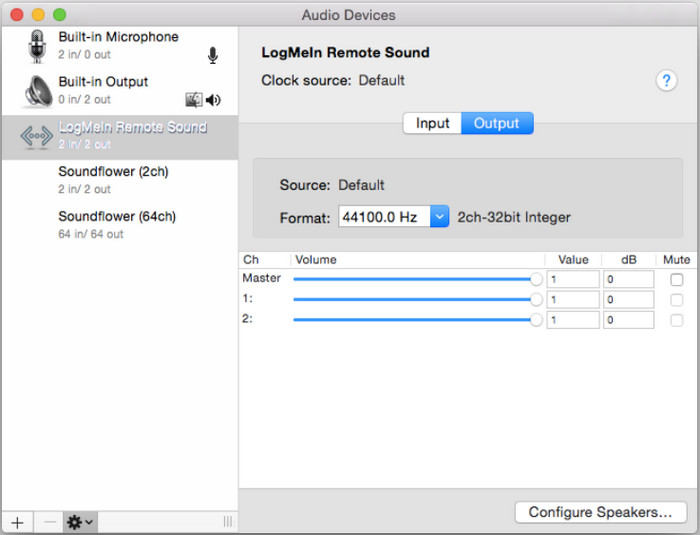
Krok 4.Otevřete Audacity a vyberte Základní zvuk: Soundflower (2ch) jako záznamové zařízení. Klikněte na tlačítko Record a zachyťte zvuk z DVD. Pokračujte v úpravě zvuku, poté přejděte do nabídky Soubor a dokončete volbu Exportovat.
Audacity je stále skvělou alternativou s robustními nástroji pro úpravu zvuku. Může to však být matoucí, pokud jste s tím noví. Pokud nejste příznivcem přílišné práce na ripování audia, je lepší hledat další možnosti v tomto článku.
Část 6. Část 6. Časté dotazy o ripování zvuku z DVD zdarma
-
Jaký je nejlepší software pro extrahování zvuku z DVD?
V tomto příspěvku je Free DVD Ripper nejlepší volbou pro extrakci zvuku. Nejen, že se snadno používá, ale je také nabitý užitečnými funkcemi pro výběr požadovaného formátu a zlepšení kvality zvuku.
-
Co umí přehrávat zvuk na DVD?
V závislosti na formátu můžete zvukový soubor přehrát téměř na jakémkoli operačním systému, programu nebo zařízení. Ale i když je formát souboru nekompatibilní, stále jej můžete převést pomocí audio převodníku.
-
Jaká je bitová rychlost DVD-Audio?
To závisí na mnoha faktorech, jako je použitý formát zvuku, kanály nebo vzorkovací frekvence. Pokud audio DVD podporuje zvuk PCM, může být bitová rychlost nekomprimovaná a vysoká. Pokud však zvuk DVD podporuje Dolby Digital nebo DTS, má nižší datový tok.
Zabalení
Nyní můžeme dojít k závěru, že existuje mnoho způsobů odstranit zvuk z DVD. Vzhledem k bezplatným nástrojům je nyní můžete mít ve svém počítači a k extrahování zvuku stačí postupovat podle pokynů. Pokud ale hledáte alternativu, která předčí vaše očekávání, Free DVD Ripper je nutností. Stačí kliknout na tlačítko Stáhnout zdarma a vyzkoušet si jeho vynikající výkon na vlastní kůži!
Více od Blu-ray Master
- Jak převést DVD na iPad Pro/Mini/Air zdarma (rychle a bezpečně)
- Nejlepších 5 bezplatných převodníků DVD do AVI pro ripování jakéhokoli DVD do AVI
- Bezplatné způsoby převodu DVD na zvuk na Mac a PC v roce 2024
- 404
- Kompletní průvodce importem DVD do iMovie na Macu
- Jak převést DVD na MPEG-2 zdarma [2 DVD Rippery]

